这篇文章主要介绍“Python怎么实现进度条式”的相关知识,小编通过实际案例向大家展示操作过程,操作方法简单快捷,实用性强,希望这篇“Python怎么实现进度条式”文章能帮助大家解决问题。

Progress
第一个要介绍的 Python 库是 Progress。
你只需要定义迭代的次数、进度条类型并在每次迭代时告知进度条。
import timefrom progress.bar import IncrementalBarmylist = [1,2,3,4,5,6,7,8]bar = IncrementalBar('Countdown', max = len(mylist))for item in mylist: bar.next() time.sleep(1) bar.finish()Progress 实现的进度条效果如下:

如果你不喜欢该进度条的格式,还可以从以下格式中挑选:

tqdm
下面我们看一下 tqdm 库。
和之前见过的库差不多,这两行代码也非常相似,在设置方面有一点点不同:
import timefrom tqdm import tqdmmylist = [1,2,3,4,5,6,7,8]for i in tqdm(mylist): time.sleep(1)tqdm 实现的进度条效果如下:

这个进度条也提供了几种选项。
Alive Progress
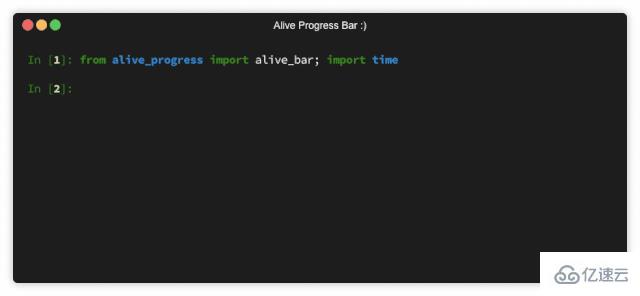
顾名思义,这个库可以使得进度条变得生动起来,它比原来我们见过的进度条多了一些动画效果。
从代码角度来说比较相似:
from alive_progress import alive_barimport timemylist = [1,2,3,4,5,6,7,8]with alive_bar(len(mylist)) as bar: for i in mylist: bar() time.sleep(1)进度条的外观和预期差不多:
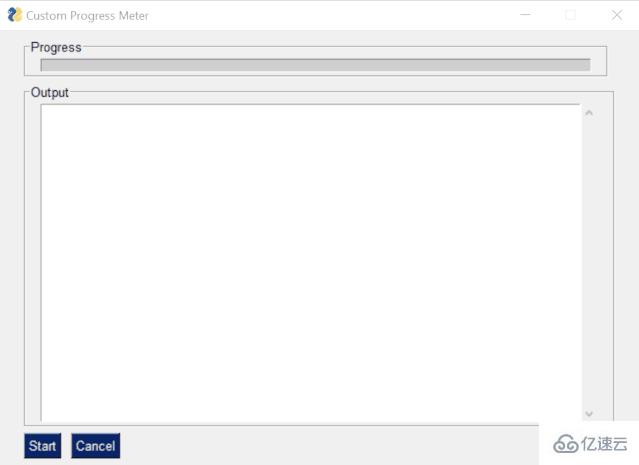
这种进度条有一些与众不同的功能,使用起来会比较有趣,功能详情可见项目:https://github.com/rsalmei/alive-progress
PySimpleGUI
(1) 用 PySimpleGUI 得到图形化进度条
我们可以加一行简单的代码,在命令行脚本中得到图形化进度条。
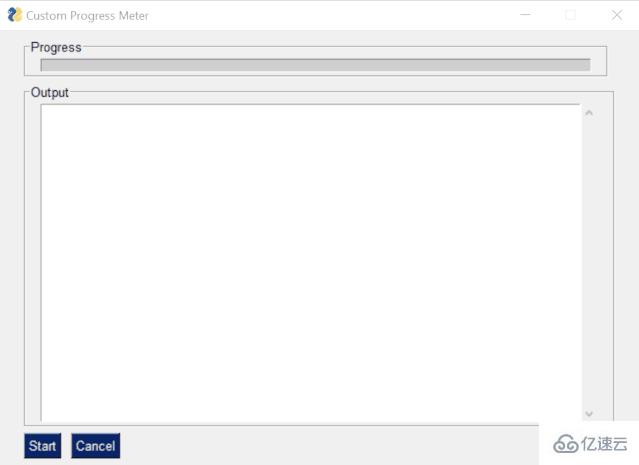
为了实现上述内容,我们需要的代码是:
import PySimpleGUI as sgimport timemylist = [1,2,3,4,5,6,7,8]for i, item in enumerate(mylist): sg.one_line_progress_meter('This is my progress meter!', i+1, len(mylist), '-key-') time.sleep(1)(2) PySimpleGUI 应用程序中的进度条
项目作者之前曾经在 GitHub 上讨论过「如何快速启动 Python UI,然后使用 UI 创建比较工具」。在这个项目里,作者还讨论了一下如何集成进度条。
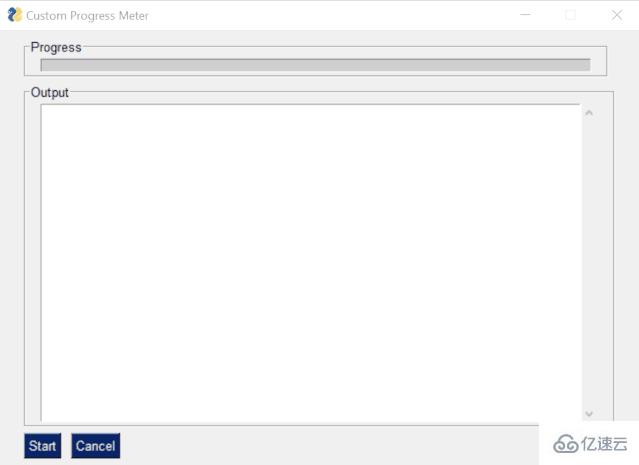
代码如下:
import PySimpleGUI as sgimport timemylist = [1,2,3,4,5,6,7,8]progressbar = [ [sg.ProgressBar(len(mylist), orientation='h', size=(51, 10), key='progressbar')]]outputwin = [ [sg.Output(size=(78,20))]]layout = [ [sg.Frame('Progress',layout= progressbar)], [sg.Frame('Output', layout = outputwin)], [sg.Submit('Start'),sg.Cancel()]]window = sg.Window('Custom Progress Meter', layout)progress_bar = window['progressbar'] while True: event, values = window.read(timeout=10) if event == 'Cancel' or event is None: break elif event == 'Start': for i,item in enumerate(mylist): print(item) time.sleep(1) progress_bar.UpdateBar(i + 1)window.close()关于“Python怎么实现进度条式”的内容就介绍到这里了,感谢大家的阅读。如果想了解更多行业相关的知识,可以关注编程网行业资讯频道,小编每天都会为大家更新不同的知识点。





